Les différents modes de lancement sur Powerinspect

Les différents modes de lancement du logiciel
1) Intro :
Après installation de votre logiciel PowerInspect 2023. Il est possible qu’en ouvrant le logiciel par défaut, le mode ne soit pas celui compatible avec votre outil de mesure.
Vous rencontrez alors très souvent un problème de connexion entre PowerInspect et votre moyen de contrôle.
Malgré le fait d’avoir choisi le bon protocole de connexion. Une alarme se produit lors de la mesure des éléments.
Exemple sur bras Hexagon :
Protocole de connexion : Hexagon RDS : Ok.
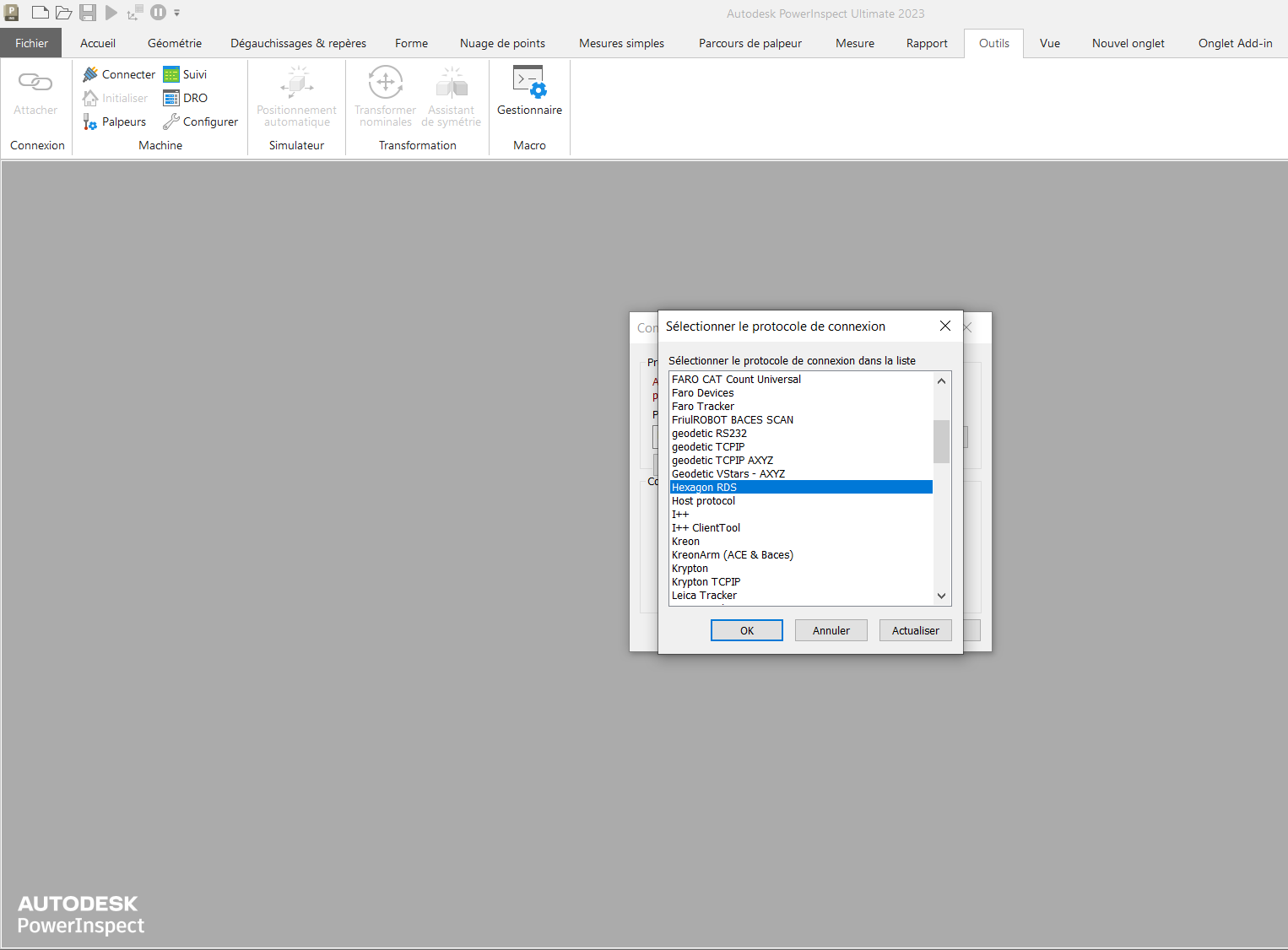
Et lors de la mesure une alarme apparait :
« AVERTISSEMENT : Palpeur introuvable. Sélectionner un palpeur valide pour permettre la mesure de cette forme »
C’est normal car j’utilise le mode Autodesk Powerinpsect Ultimate 2023, destiné aux MMT, et non aux bras de mesure.
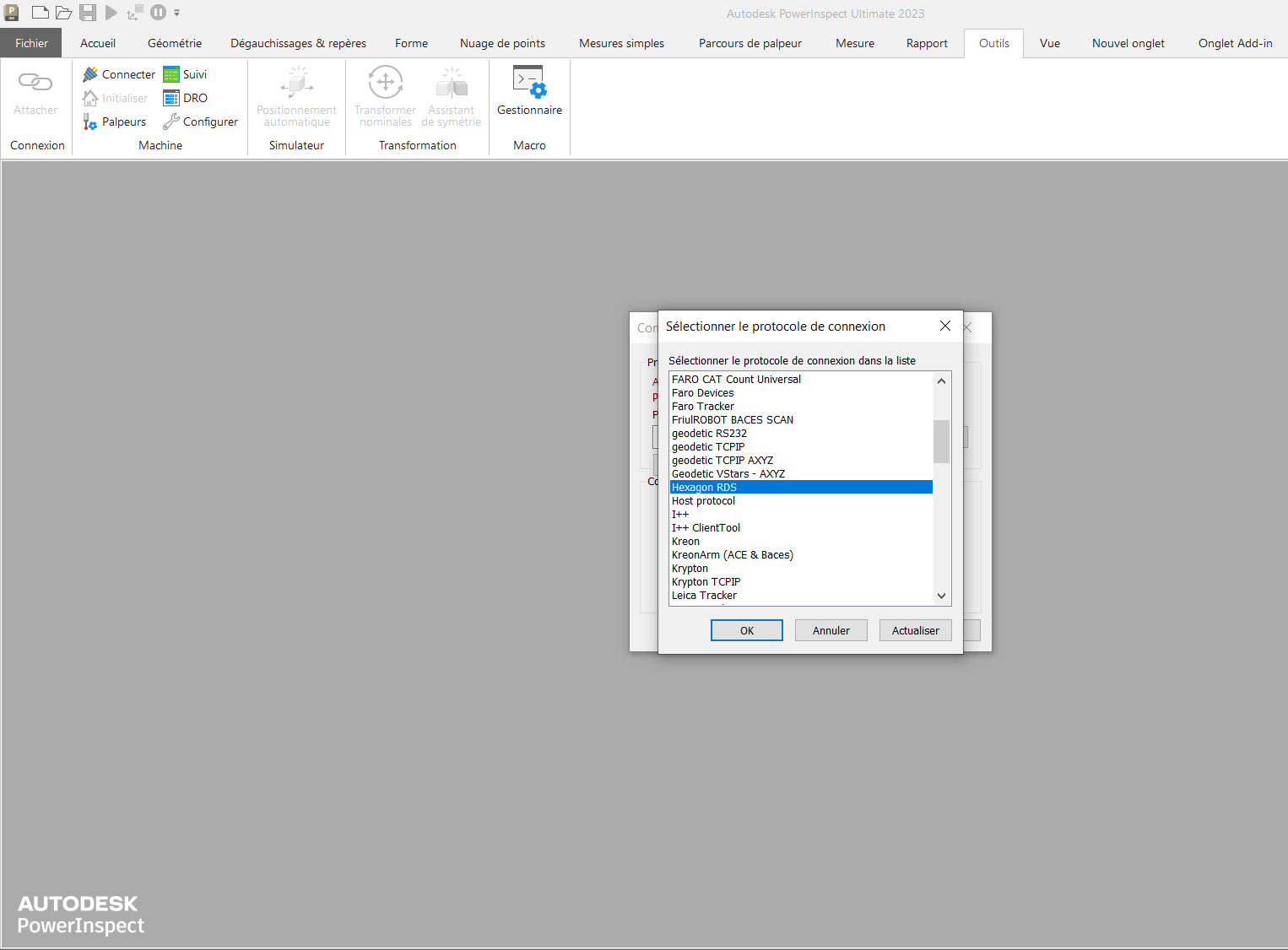
Le logiciel cherche donc un palpeur valide MMT et compatible au protocole de connexion.
Dans le fichier Options du logiciel PowerInspect, il est possible de configurer un mode de lancement par défaut.
Encore faut-il savoir lequel choisir.
2) Méthode sur Powerinspect :
- En ouvrant votre Powerinpsect, cliquer sur Fichier puis Options
- Cliquer ensuite sur l’onglet Options de lancement par défaut
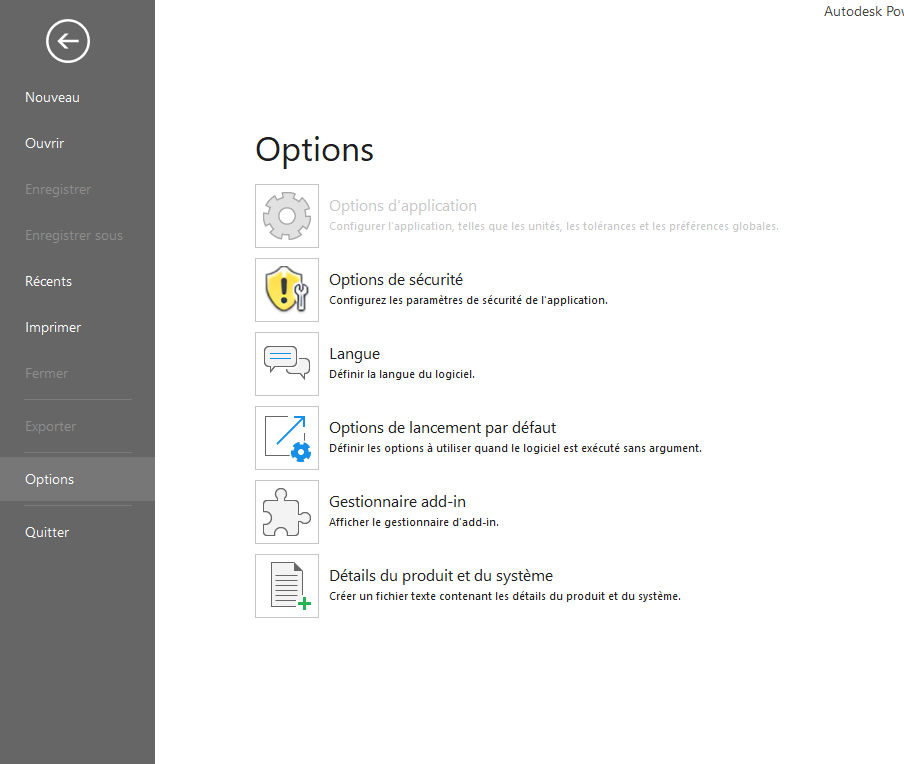
- La liste suivante apparait, avec les 5 modes de lancement possible :
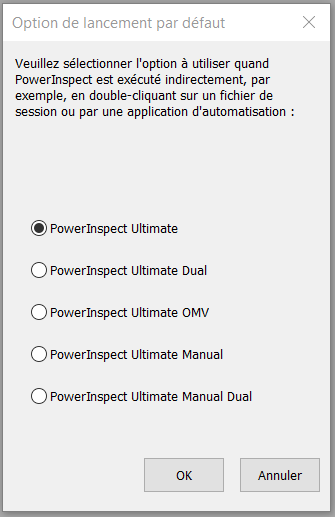
- Voici un tableau récapitulant, à quel moyen de contrôle, chaque mode correspond :
| Mode Powerinspect | Application / moyen de contrôle |
| PWI Ultimate | Machines MMT / tridimensionnelles |
| PWI Ultimate Dual | MMT avec doubles colonnes automatisées |
| PWI Ultimate Manual | Tout moyen manuel :
- bras de mesure manuel articulé. - scanner manuel - caméra optique |
| PWI Ultimate Manual Dual | Connexion simultanée de 2 moyens de contrôle manuels (ex : 2 bras, 2 lasers) |
| PWI Ultimate OMV
« On machine vérification » |
Palpage automatique sur machine-outils MOCN (tout type de commande avec post-pro) |
- Choisir le mode désiré.
L’autre moyen (le plus répandu), est de créer un raccourci du bon mode Powerinspect directement sur le bureau du PC :
- Cliquer sur l’onglet démarrer du PC
- Puis faire dérouler l’onglet : Autodesk Powerinspect 2023
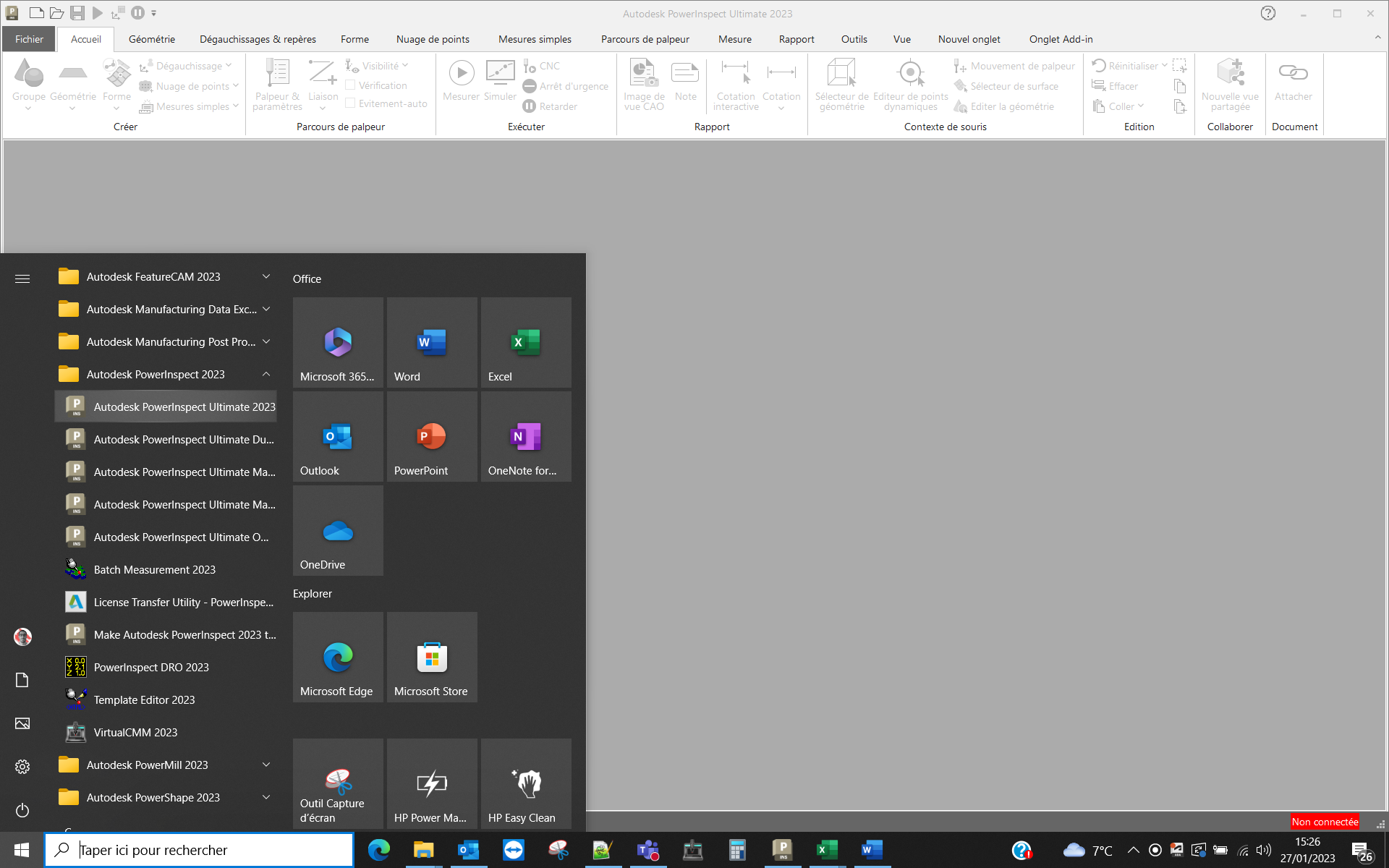
- Mettre votre curseur souris sur le mode désiré
- Faire clic glisser/déposer du fichier vers le bureau pour créer un lien raccourci.
A bientôt pour un nouveau sujet sur le Blog APLICIT ! 😉
Ces articles peuvent vous intéresser :




